زیڈ ای ایس رینسم ویئر (04.19.24)
زیڈز رینسم ویئر کیا ہے؟زیڈ ای ایس رینسم ویئر ایک بدنیتی پر مبنی سافٹ ویئر پروگرام ہے جو سسٹم میں دراندازی کرتا ہے ، صارف کے ڈیٹا کو لاک کرتا ہے اور ان کو کھولنے کے لئے تاوان فیس کا مطالبہ کرتا ہے۔ یہ میلویئر ماکوپ میلویئر فیملی کا حصہ ہے اور اسے پہلی بار اگست 2020 میں دریافت کیا گیا تھا۔ یہ وائرس پوری دنیا کے کمپیوٹر صارفین پر حملہ کرنے کے لئے ڈیزائن کیا گیا ہے ، جس میں ذاتی اشیاء جیسے تصاویر ، فائلیں ، ڈیٹا بیس ، دستاویزات اور بہت سی کو خفیہ بنایا گیا ہے۔ یہ فائلوں کو خفیہ کرنے کے ل powerful RSA اور AES جیسے طاقتور الگورتھم کا استعمال کرتا ہے ، لہذا خفیہ کردہ ڈیٹا کی بازیافت کی امیدوں کو ختم کرتا جارہا ہے۔ ہر انکرپٹ فائل کو متاثرہ افراد نے .zes کی توسیع کے ساتھ شامل کیا ہوا دیکھا جاسکتا ہے۔
لاک ڈیٹا کے علاوہ ، متاثرین کو تاوان کے نوٹ کے ساتھ ریڈ می-انتباہ کے عنوان سے پیش کیا جاتا ہے۔ نوٹ میں بتایا گیا ہے کہ مجرموں نے ڈیٹا کو کس طرح لاک کردیا ہے اور دوبارہ رسائی حاصل کرنے کے لئے متاثرہ شخص کو کیا کرنا چاہئے۔ انہوں نے متاثرہ شخص کو یہ بھی بتایا کہ فائلوں کو غیر مقفل کرنے کی انوکھی کلید صرف ان کے پاس موجود ہے اور اگر وہ اعداد و شمار کی بازیافت کرنا چاہتے ہیں تو انہیں بٹ کوائن کی کرنسی میں ادائیگی کرنی چاہئے۔ نوٹ میں لکھا ہے:
::: مبارکباد :::
چھوٹی سی سوالات:
.1.
سوال: کیا ہو گا؟
A: آپ کی فائلوں کو خفیہ کردیا گیا ہے اور اب اس میں "زیڈز" توسیع ہے۔ فائل کا ڈھانچہ خراب نہیں ہوا تھا ، ہم نے ہر ممکن کوشش کی تاکہ ایسا نہ ہو۔
.2.
س: فائلوں کو بازیافت کیسے کریں؟
A: اگر آپ اپنی فائلوں کو ڈکرائیٹ کرنا چاہتے ہیں تو آپ کو بٹ کوائنز میں ادائیگی کرنا ہوگی۔
.3.
س: گارنٹیوں کا کیا ہوگا؟
A: یہ صرف ایک کاروبار ہے۔ ہمیں فوائد حاصل کرنے کے سوا ، آپ اور آپ کے سودوں کی قطعی پرواہ نہیں ہے۔ اگر ہم اپنے کام اور ذمہ داریوں کو انجام نہیں دیتے ہیں تو - کوئی بھی ہمارے ساتھ تعاون نہیں کرے گا۔ یہ ہمارے مفادات میں نہیں ہے۔
فائلوں کو واپس کرنے کی صلاحیت کی جانچ کرنے کے ل you ، آپ ہمیں ایکسپل ایکسٹینشن (jpg ، xls ، doc ، وغیرہ… ڈیٹا بیس نہیں!) اور کم سائز (زیادہ سے زیادہ 1 MB) والی کوئی بھی 2 فائلیں ہمارے پاس بھیج سکتے ہیں ، ہم ان کو غیر منقطع کریں گے اور آپ کو واپس بھیجیں گے۔ . یہ ہماری ضمانت ہے۔
.4.
سوال: آپ سے رابطہ کیسے کریں؟
A: آپ ہمیں ہمارے میل باکس پر لکھ سکتے ہیں: [ای میل محفوظ]
.5۔
س: ادائیگی کے بعد ڈیکرپشن کا عمل کس طرح آگے بڑھے گا؟
A: ادائیگی کے بعد ہم آپ کو اپنا اسکینر - ڈویکڈر پروگرام اور استعمال کے لئے مفصل ہدایت بھیجیں گے۔ اس پروگرام کے ذریعہ آپ اپنی تمام خفیہ کردہ فائلوں کو ڈکرائیٹ کرنے کے قابل ہوجائیں گے۔
.6.
سوال: اگر میں آپ جیسے برے لوگوں کو ادائیگی نہیں کرنا چاہتا ہوں؟
A: اگر آپ کریں گے ہماری خدمت میں تعاون نہ کریں - ہمارے لئے ، اس سے کوئی فرق نہیں پڑتا ہے۔ لیکن آپ اپنا وقت اور اعداد و شمار کھو بیٹھیں گے ، کیونکہ ہمارے پاس صرف نجی کلید ہے۔ عملی طور پر - وقت پیسہ سے کہیں زیادہ قیمتی ہوتا ہے۔
::: خبردار: :::
خفیہ فائلوں کو خود سے تبدیل کرنے کی کوشش نہ کریں!
اگر آپ اپنے ڈیٹا یا اینٹی وائرس حل کی بحالی کے لئے کسی بھی تھرڈ پارٹی سافٹ ویئر کو استعمال کرنے کی کوشش کریں گے - تو براہ کرم تمام انکرپٹ فائلوں کے لئے بیک اپ بنائیں!
خفیہ فائلوں میں کسی قسم کی تبدیلی سے نجی کلید کو نقصان پہنچ سکتا ہے اور اس کے نتیجے میں ، نقصان تمام ڈیٹا۔
یہاں تقسیم کی متعدد تکنیکیں ہیں جن کا استعمال زیڈ ای ایس مصنفین کرتے ہیں۔ بدقسمتی سے ، چونکہ اس قسم کا رینسم ویئر ابھی بھی نیا ہے ، ایک بار جب اس نے حملہ کیا تو ، فائلوں کی بازیافت کی کوئی امید نہیں ہے۔ لاپرواہ انٹرنیٹ استعمال کرنے والے صارفین ZES کے زیادہ تر متاثرین کی تشکیل کرتے ہیں چونکہ عالمی سطح پر وائرس کے آرکسٹروں نے بلیک میں خراب ای میلز بھیجے ہیں۔ ZES رینسم ویئر کو تقسیم کرنے کے لئے استعمال ہونے والی دیگر تکنیکوں میں شامل ہیں:
- سافٹ ویئر کی کمزوری
- براؤزر کے جعلی اپ ڈیٹ
- غیر محفوظ وائی فائی کنیکشن
- پائریٹڈ تنصیبات
کسی دوسرے بدنیتی پر مبنی پروگرام کی طرح ، ZES رینسم ویئر کو احتیاطی تدابیر کا مشاہدہ کرنے اور ان پر عمل کرنے سے بھی روکا جاسکتا ہے ، جیسے انسٹال شدہ پروگراموں کو یقینی بنانا اور آپریٹنگ سسٹم کو مسلسل اپ ڈیٹ کیا جارہا ہے ، اور آپ کے کمپیوٹر کو ایک قابل اعتماد اینٹی میلویئر سیکیورٹی ٹول کے ساتھ بازوؤں سے بچانا ، غیر محفوظ ویب سائٹوں سے دور رہنا جس میں ٹورینٹ اور پائریٹڈ مواد تقسیم کرنے والے شامل ہیں ، اور سب سے اہم بات یہ ہے کہ آپ کی سبھی اہم فائلوں کو دور سے بیک اپ بنانا ہے۔
اگر آپ کا سسٹم زیڈ ایسوانس ویئر سے متاثر ہے تو ، آپ کے پاس کچھ بھی نہیں ہے۔ خفیہ فائلوں کو بازیافت کریں۔ لہذا ، آپ کو اس کے بجائے وائرس کو ختم کرنے پر توجہ دینی چاہئے ، اور مجرموں کو ادائیگی کے بغیر دور دراز کے بیک اپ سے اپنے ڈیٹا کو بازیافت کرنے کے دوسرے ذرائع آزمائیں۔
زیڈ ای ایس رینسم ویئر کیا کرتا ہے؟جب یہ بدنما سافٹ ویئر سسٹم میں دراندازی کرتا ہے تو ، یہ ونڈوز سسٹم میں ردوبدل کرتا ہے ، اور اسے بلا تعطل فائل انکرپشن کے لئے تیار کرتا ہے۔ مثال کے طور پر ، زیڈ ای ایس رینسم ویئر شیڈو والیوم کاپیز کے ساتھ ساتھ اندر موجود بلٹ سسٹم ریکوری آپشنز کو بھی ڈیلیٹ کردیتا ہے۔ اس طرح کی خصوصیات ڈیکرپٹ کی کلید کے بغیر فائل کی بازیابی کو قریب تر ناممکن بنا دیتی ہیں۔
یہ یقینی بنانے کے لئے کہ متاثرین کو ادائیگی کرنے کے لئے دباؤ ڈالا جائے ، اس رینسم ویئر نے ایسی فائلوں کو نشانہ بنایا جو عام طور پر پی ڈی ایف ، مائیکروسافٹ آفس دستاویزات (ورڈ ، ایکسل ، پاور پوائنٹ ، وغیرہ) ، آرکائیوز اور بہت کچھ۔
قطع نظر اس سے قطع نظر کہ انکرپٹڈ ڈیٹا کتنا اہم ہے ، اس موقع پر ، اس کو کھوئے ہوئے سمجھنا بہتر ہے۔ مزید نقصان سے بچنے کے ل We ہم تاوان کی فیس کا ایک حصہ بھی ادا کرنے کا مشورہ نہیں دیتے ہیں۔ بلکہ ، یہ رقم لیں اور مستقبل میں تکرار سے بچنے کے ل security ایک قابل اعتماد سیکیورٹی سافٹ ویئر ٹول پر اس کی سرمایہ کاری کریں۔ مزید یہ کہ تاوان کی فیس ادا کرنا آپ کی فائلوں کی واپسی کی ضمانت نہیں دیتا ہے۔ اس طرح ، ادائیگی کرکے ، آپ کو پہلے سے ہی خفیہ کردہ ڈیٹا کے علاوہ اپنا پیسہ ضائع ہونے کا بھی خطرہ ہے۔
زیڈ ای ایس رینسم ویئر کو کیسے نکالا جائےاس وقت ، آپ سمجھتے ہیں کہ ZES ransomware کے ذریعے ڈیکرپشن کلید کے بغیر خفیہ کردہ فائلوں کی بازیافت تقریبا ناممکن ہے۔ لہذا ، دوسرے ذرائع سے فائلوں کو بازیافت کرنے کی کوشش سے پہلے وائرس کو ختم کرنے پر توجہ دینا مثالی ہے۔ اگر آپ کا ریموٹ بیک اپ ہے تو ، ثانوی حملے سے بچنے کے ل first سب سے پہلے ZES رینسم ویئر سے چھٹکارا حاصل کرنا بہتر ہے۔ اس کے لئے ایک معروف اور قابل اعتماد اینٹی میل ویئر سافٹ ویئر کی ضرورت ہوگی۔ آپ کو پہلے الگ الگ ، بیرونی میڈیم استعمال کرکے انکرپٹ فائلوں کا بیک اپ بنانا ہوگا۔ اس سے آپ کو کچھ بازیافت کرنے میں مدد ملے گی ، اگر مستقبل میں ساری فائلیں نہیں ، ایک دفعہ ایک ڈکرپشن ٹول جاری ہونے کے بعد۔
زیادہ تر معاملات میں ، سسٹم کو اسکین کرنے اور وائرس سے چھٹکارا حاصل کرنے کے بعد ، کمپیوٹر ممکن ہے کہ کریش یا بی ایس او ڈیز کا تجربہ کریں۔ اس کی وجہ ZES رینسم ویئر کے ذریعے خراب شدہ سسٹم فائلوں کی وجہ سے ہوسکتی ہے۔ تاہم ، آپریٹنگ سسٹم کو دوبارہ انسٹال کرنے کی ضرورت نہیں ہے۔ مضبوط پی سی مرمت سافٹ ویئر ٹول کی مدد سے ، آپ خراب شدہ فائلوں کو ٹھیک کرسکتے ہیں۔
زیڈ ای ایس رینسم ویئر ہٹانے کی ہدایاتفائلوں کو لاک کرنے کی صلاحیت کی وجہ سے رینسم ویئر جرم سب سے زیادہ مہلک سائبر جرائم میں سے ایک سمجھا جاتا ہے۔ یہ ہر طرح کی سطحوں میں خطرناک اور تباہ کن ہے کہ ایک بار جب وہ اپنے نظام میں اس کو دیکھ لیں تو اس کے مطابق کام کرنا پڑتا ہے۔ فائلوں کو لاک کرنے کے علاوہ ، یہ آپ کے سسٹم کو بازو اور ٹانگ کی ادائیگی کے ایک نقطہ پر بھی نقصان پہنچا سکتا ہے تاکہ اسے ٹھیک کیا جاسکے۔
ہم تاوان کی فیس ادا کرنے کے خیال کو برداشت نہ کرنے پر زور دیتے ہیں کیونکہ یہاں تک کہ اگر آپ کو فائلیں واپس ، مجرموں کے پاس پہلے سے ہی آپ کے سسٹم تک رسائی ہے اور وہ مستقبل میں بھی اسی حملے کو دہرا سکتا ہے۔ زیڈ ای ایس رینسم ویئر ایک سڈول اور غیر متناسب خفیہ کاری کی تکنیک کا استعمال کرتا ہے جس کی وجہ سے سائبر کرائمینلز کے قبضے میں ہونے والی کلید کے بغیر ڈیٹا کو بازیافت کرنا ناممکن ہوجاتا ہے۔
تاوان سے چھٹکارا حاصل کرنے کے ل here ، یہاں آپشنز موجود ہیں :
ہر چیز کو مدنظر رکھنا ، یہاں ZES رینسم ویئر کو مستقل طور پر آپ کے سسٹم سے ہٹانے کے لئے ایک مرحلہ وار عمل ہے۔ اس کو ہٹانے کے طریقہ کار پر عمل کرنے سے پہلے انکرپٹڈ فائلوں کی ایک کاپی رکھنا یاد رکھیں:
اپنے ڈیوائس سے زیڈ ای ایس رینسم ویئر کو حذف کرنے کے لئے ، نیچے دیئے گئے مراحل پر عمل کریں:
مرحلہ 1. ونڈوز سے زیڈ ای ایس رینسم ویئر کو ہٹائیں
مرحلہ 2. میک او ایس ایکس سے زیڈ ای ای ایس رینسم ویئر کو حذف کریں
مرحلہ 3. انٹرنیٹ ایکسپلورر سے زیڈ ز رینسم ویئر سے چھٹکارا حاصل کریں
مرحلہ 4. مائیکرو سافٹ ایج سے زیڈ ای ایس رینسم ویئر کو ان انسٹال کریں
مرحلہ 5. موزیلا فائر فاکس سے زیڈ ای ایس رینسم ویئر کو حذف کریں
مرحلہ 6. گوگل کروم سے زیڈ ای ایس رینسم ویئر کو ہٹائیں
مرحلہ 7۔ ZES رینسم ویئر سے سفاری
سے چھٹکارا حاصل کریںونڈوز سے زیڈ ای ایس رینسم ویئر کو کیسے ہٹایا جائے
زیڈ ای ایس رینسم ویئر کی ایک عام خوبی یہ ہے کہ وہ آپ کے کمپیوٹر کو متاثر کرنے کے ل legitimate جائز پروگراموں کی حیثیت سے پیش کرنا چاہتے ہیں یا جائز پروگراموں کے ساتھ بنڈل جا سکتے ہیں۔ ZES رینسم ویئر کے خطرے کا سامنا کرتے وقت آپ کو سب سے پہلے کرنے کی ضرورت یہ ہے کہ اس کے ساتھ آنے والے پروگرام کو ان انسٹال کریں۔
ونڈوز سے ممکنہ طور پر بدنیتی پر مبنی اور ناپسندیدہ پروگراموں کو ختم کرنا اور ZES رینسم ویئر سے مستقل طور پر چھٹکارا حاصل کرنا۔ ، ان ہدایات پر عمل کریں:
1۔ بدنیتی پر مبنی پروگراموں کو ان انسٹال کریں۔اسٹارٹ پر کلک کریں ، پھر سرچ باکس میں کنٹرول پینل میں ٹائپ کریں۔ تلاش کے نتائج سے کنٹرول پینل پر کلک کریں ، پھر پروگرام کے تحت پروگرام ان انسٹال کریں لنک پر کلک کریں۔ کنٹرول پینل ونڈوز 7 کمپیوٹرز کے لئے یکساں نظر آتا ہے ، لیکن ونڈوز ایکس پی صارفین کے لئے ، اس کے بجائے پروگرام شامل / ختم کریں پر کلک کریں۔
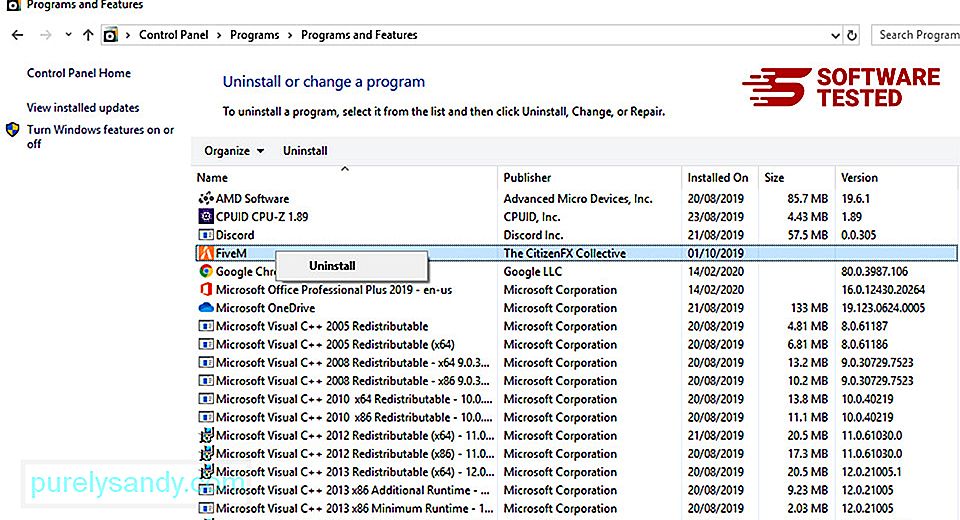
ونڈوز 10 صارفین کے ل you ، آپ اسٹارٹ & جی ٹی پر جا کر پروگراموں کو ان انسٹال بھی کرسکتے ہیں۔ ترتیبات & gt؛ ایپس & gt؛ ایپس & amp؛ خصوصیات۔
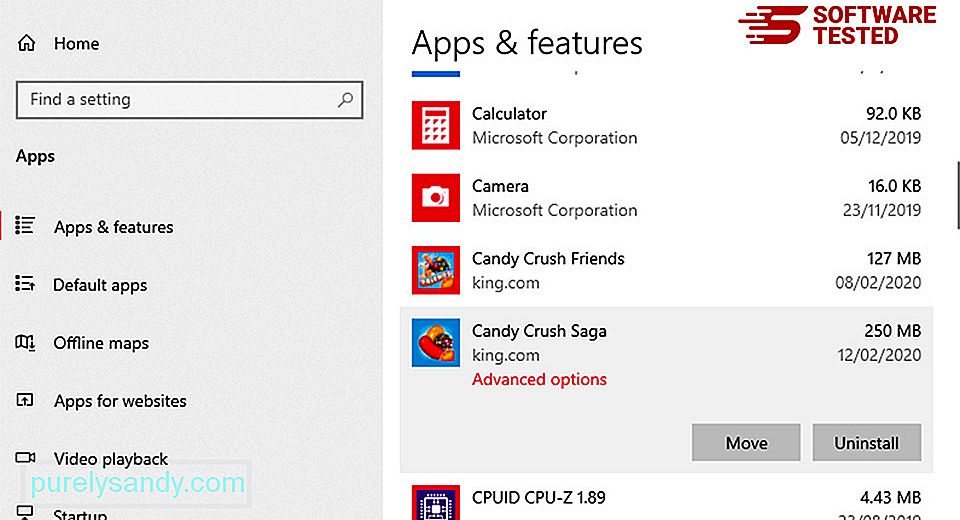
اپنے کمپیوٹر پر موجود پروگراموں کی فہرست میں ، حال ہی میں نصب یا مشتبہ پروگراموں کی تلاش کریں جس پر آپ کو میلویئر ہونے کا شبہ ہے۔
(یا دائیں- اگر آپ کنٹرول پینل میں ہیں تو) پر کلک کریں ، پھر انسٹال کریں کا انتخاب کریں۔ کارروائی کی تصدیق کے لئے ایک بار پھر ان انسٹال کریں پر کلک کریں۔ ان انسٹالیشن کا عمل مکمل ہونے کا انتظار کریں۔
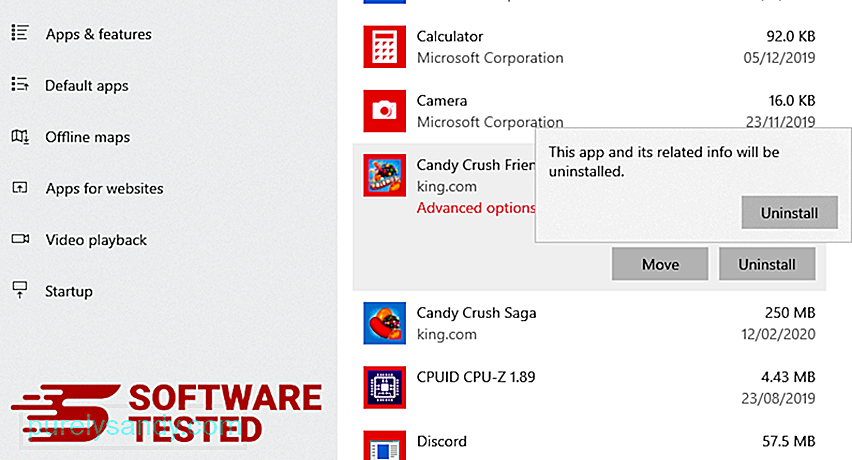
اس کے ل the ، جو پروگرام آپ نے ان انسٹال کیا ہے اس کے شارٹ کٹ پر دائیں کلک کریں ، پھر <مضبوط> <<<<
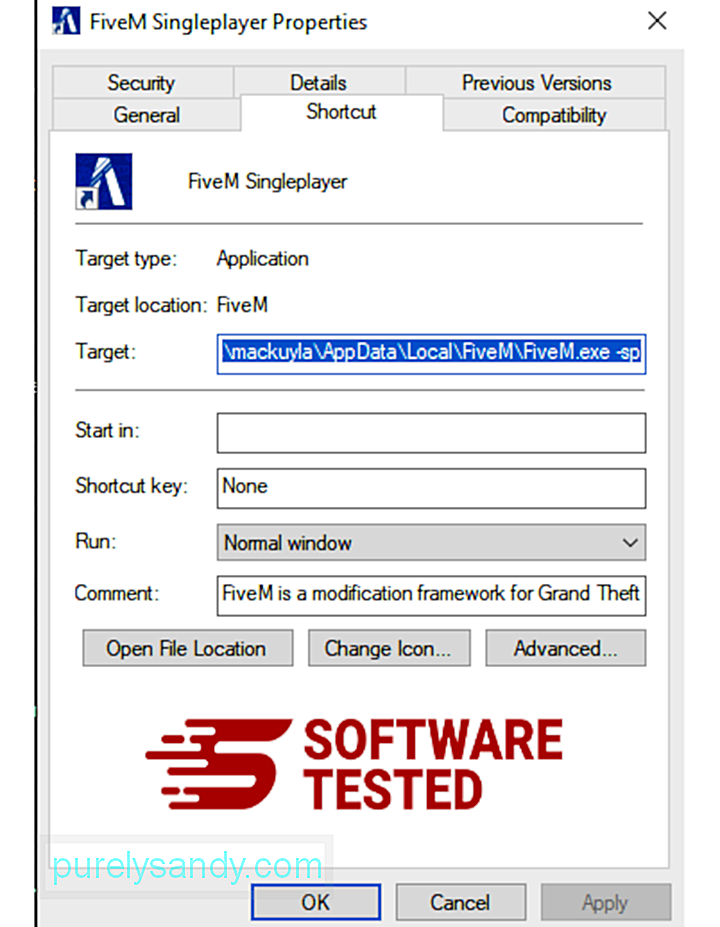
اسے خودبخود شارٹ کٹ ٹیب کھولنا چاہئے۔ ٹارگٹ فیلڈ کو دیکھیں اور ہدف کے یو آر ایل کو خارج کریں جو میلویئر سے متعلق ہے۔ یہ URL آپ کو ان انسٹال کردہ بدنصیبی پروگرام کے انسٹالیشن فولڈر کی طرف اشارہ کرتا ہے۔
4۔ پروگرام کے تمام شارٹ کٹ کے ل above اوپر درج تمام اقدامات دہرائیں۔وہ تمام مقامات کی جانچ کریں جہاں یہ شارٹ کٹس محفوظ ہوسکتے ہیں ، بشمول ڈیسک ٹاپ ، اسٹارٹ مینو اور ٹاسک بار۔
ری سائیکل بن کو خالی کریں۔ایک بار جب آپ ونڈوز سے تمام ناپسندیدہ پروگراموں اور فائلوں کو حذف کردیتے ہیں تو ، ZES Ransomware سے مکمل طور پر چھٹکارا پانے کے ل your اپنے ری سائیکل بن کو صاف کریں۔ اپنے ڈیسک ٹاپ پر << ری سائیکل بِن پر دائیں کلک کریں ، پھر ری سائیکل سائیکل بن کا انتخاب کریں۔ تصدیق کے ل <اوک پر کلک کریں۔
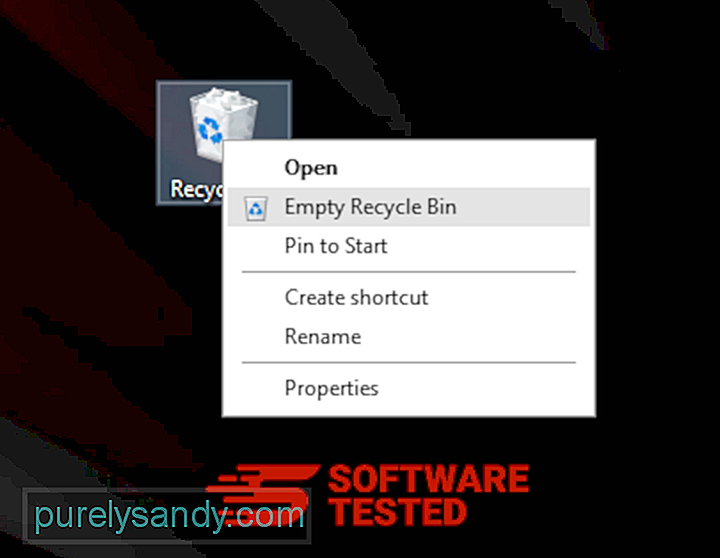
میکس سے ZES رینسم ویئر کو کیسے حذف کریں
میکوس ونڈوز کے مقابلے میں زیادہ محفوظ ہے ، لیکن میلویئر کا میکس پر موجود ہونا ناممکن نہیں ہے۔ دوسرے آپریٹنگ سسٹم کی طرح ، میکوس بھی خراب سافٹ ویئر کا خطرہ ہے۔ در حقیقت ، میک صارفین کو نشانہ بناتے ہوئے متعدد پچھلے میلویئر حملے ہوئے ہیں۔
میک سے زیڈ ای ایس رینسم ویئر کو خارج کرنا دوسرے OS کے مقابلے میں بہت آسان ہے۔ یہاں مکمل گائیڈ ہے:
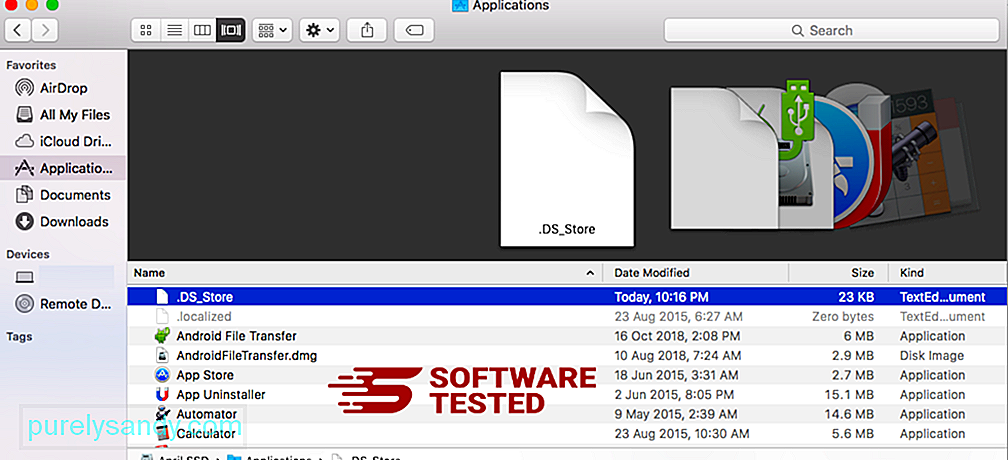
زیڈ ای ایس رینسم ویئر سے مکمل طور پر جان چھڑانے کے لئے ، اپنے کوڑے دان کو خالی کریں۔
انٹرنیٹ ایکسپلورر سے ZES رینسم ویئر سے کیسے چھٹکارا حاصل کریں
یہ یقینی بنانے کے لئے کہ آپ کے برائوزر کو ہیک کرنے والا مالویئر مکمل طور پر ختم ہوچکا ہے اور انٹرنیٹ ایکسپلورر پر تمام غیر مجاز تبدیلیاں الٹ دی گئی ہیں ، ذیل میں دیئے گئے مراحل کی پیروی کریں:
1۔ خطرناک ایڈوں سے چھٹکارا حاصل کریں۔ جب میلویئر آپ کے براؤزر کو ہائی جیک کرتا ہے تو ، اس وقت ایک واضح علامت یہ ہے کہ جب آپ ایسے اضافے یا ٹول بار دیکھتے ہیں جو اچانک آپ کے علم کے بغیر انٹرنیٹ ایکسپلورر پر ظاہر ہوتے ہیں۔ ان ایڈوں کو ان انسٹال کرنے کے لئے انٹرنیٹ ایکسپلورر لانچ کریں ، مینو کھولنے کے لئے براؤزر کے اوپری دائیں کونے میں گیئر آئیکن پر کلک کریں ، پھر <مضبوط> ایڈ آنز کا انتخاب کریں۔ 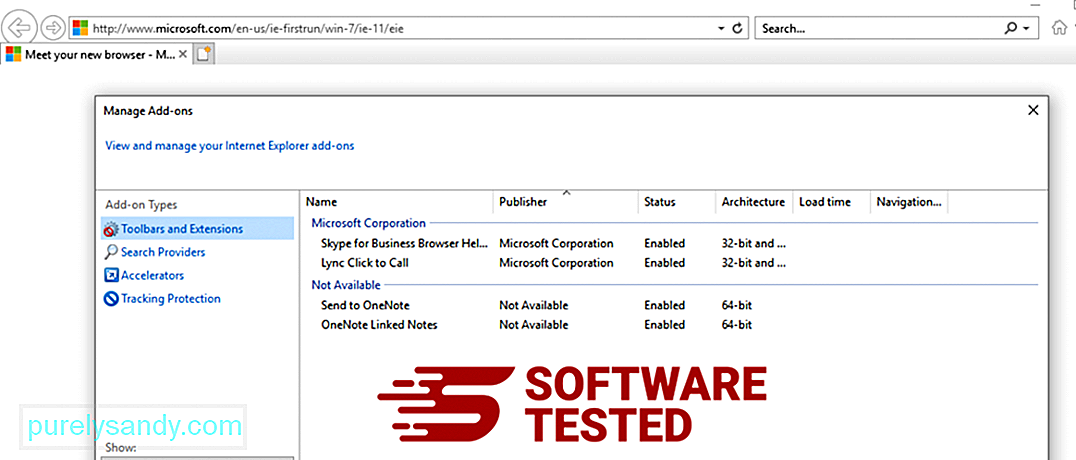
جب آپ ایڈ ونس کا نظم کریں ونڈو دیکھیں تو (مالویئر کا نام) اور دیگر مشکوک پلگ انز / ایڈ آنز دیکھیں۔ آپ غیر فعال پر کلک کرکے ان پلگ انز / ایڈونز کو غیر فعال کرسکتے ہیں۔ 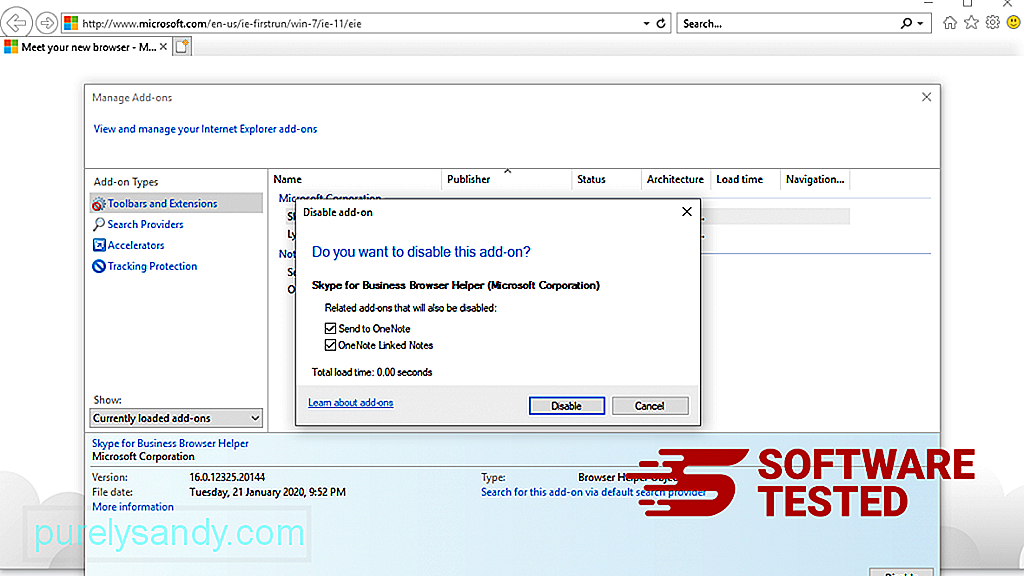
اگر آپ کے اچانک ہی مختلف صفحہ شروع ہو گیا ہے یا آپ کا ڈیفالٹ سرچ انجن تبدیل کر دیا گیا ہے تو آپ اسے انٹرنیٹ ایکسپلورر کی ترتیبات کے ذریعہ تبدیل کر سکتے ہیں۔ ایسا کرنے کے لئے ، برائوزر کے اوپری دائیں کونے میں گیئر آئیکون پر کلک کریں ، پھر <مضبوط> انٹرنیٹ آپشنز کا انتخاب کریں۔ 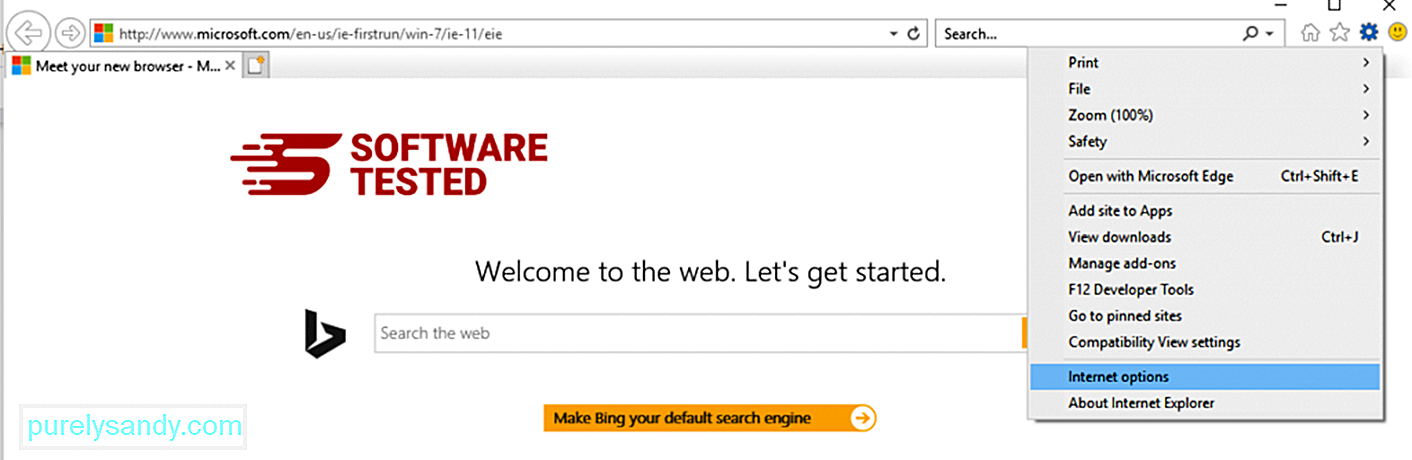
<< عمومی ٹیب کے تحت ، ہوم پیج یو آر ایل کو حذف کریں اور اپنا پسندیدہ ہوم پیج داخل کریں۔ نئی ترتیبات کو محفوظ کرنے کے لئے <<< لاگو پر کلک کریں۔ 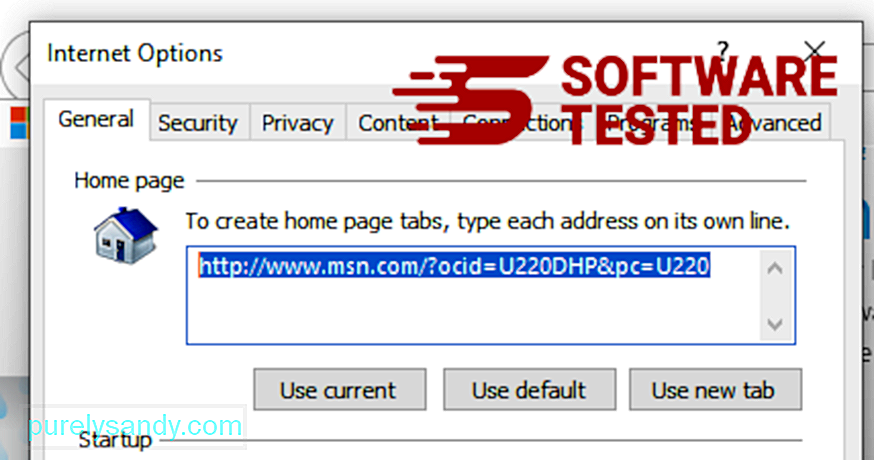
انٹرنیٹ ایکسپلورر مینو سے (اوپر والے گیئر آئیکن) ، <مضبوط> انٹرنیٹ آپشن کا انتخاب کریں۔ ایڈوانس ٹیب پر کلک کریں ، پھر <مضبوط> ری سیٹ کریں کا انتخاب کریں۔ 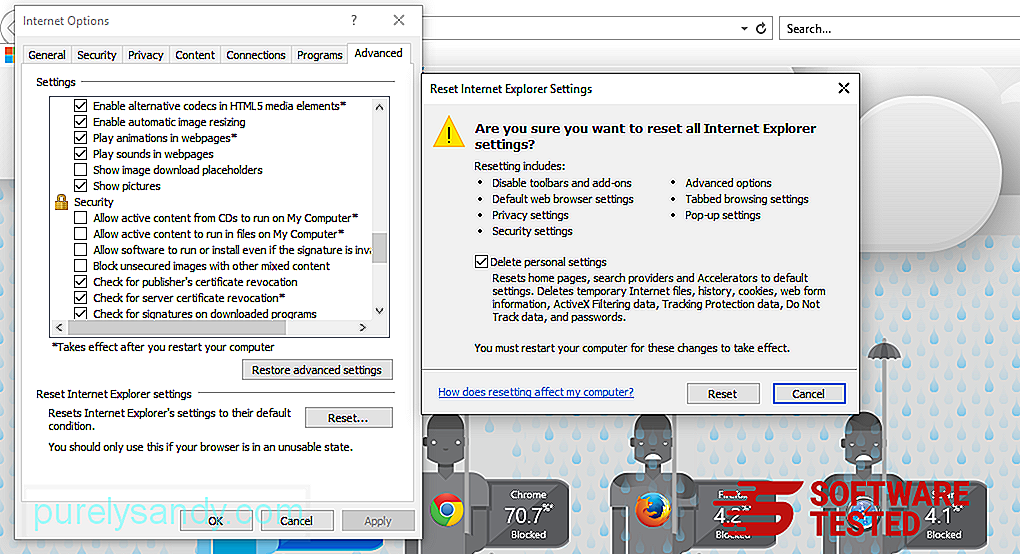
دوبارہ ترتیب دینے والی ونڈو میں ، ذاتی ترتیبات کو حذف کریں پر نشان زد کریں اور ایکشن کی تصدیق کے ل once ایک بار پھر ری سیٹ کریں بٹن پر کلک کریں۔
مائیکرو سافٹ ایج پر ZES رینسم ویئر کو ان انسٹال کرنے کا طریقہ
اگر آپ کو شبہ ہے کہ آپ کے کمپیوٹر کو میلویئر سے متاثر ہوا ہے اور آپ کو لگتا ہے کہ آپ کا مائیکروسافٹ ایج براؤزر متاثر ہوا ہے تو ، سب سے بہتر کام کرنا ہے اپنے براؤزر کو دوبارہ ترتیب دینا۔
دوبارہ ترتیب دینے کے دو طریقے ہیں آپ کے کمپیوٹر میں موجود میلویئر کے سارے نشانات کو مکمل طور پر ختم کرنے کیلئے مائیکروسافٹ ایج کی ترتیبات۔ مزید معلومات کے لئے نیچے دی گئی ہدایات کا حوالہ دیں۔ <طریقہ <1: کنارے کی ترتیبات کے ذریعہ دوبارہ ترتیب دینا
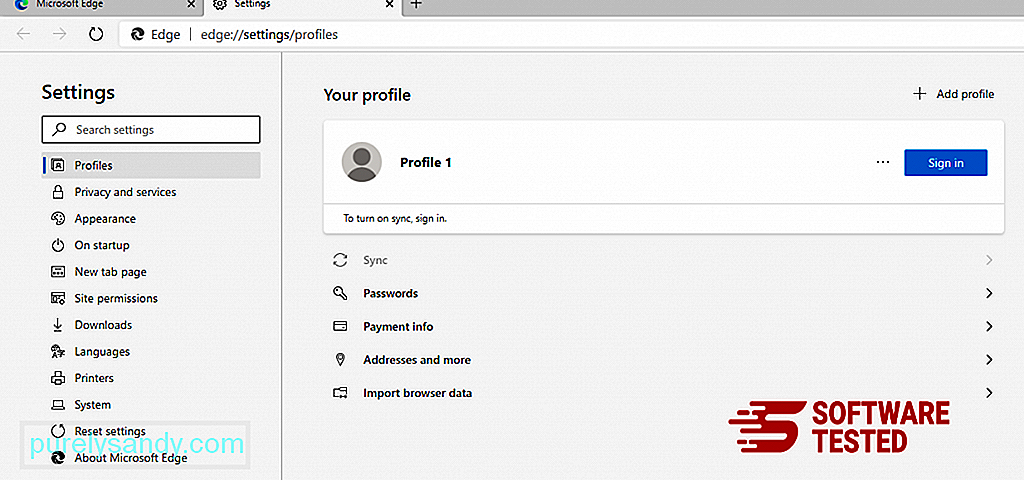
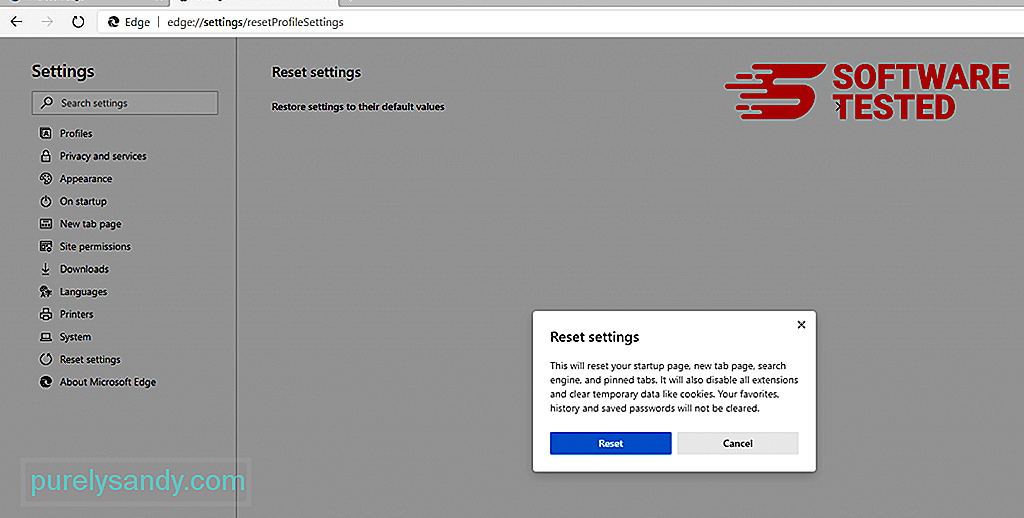
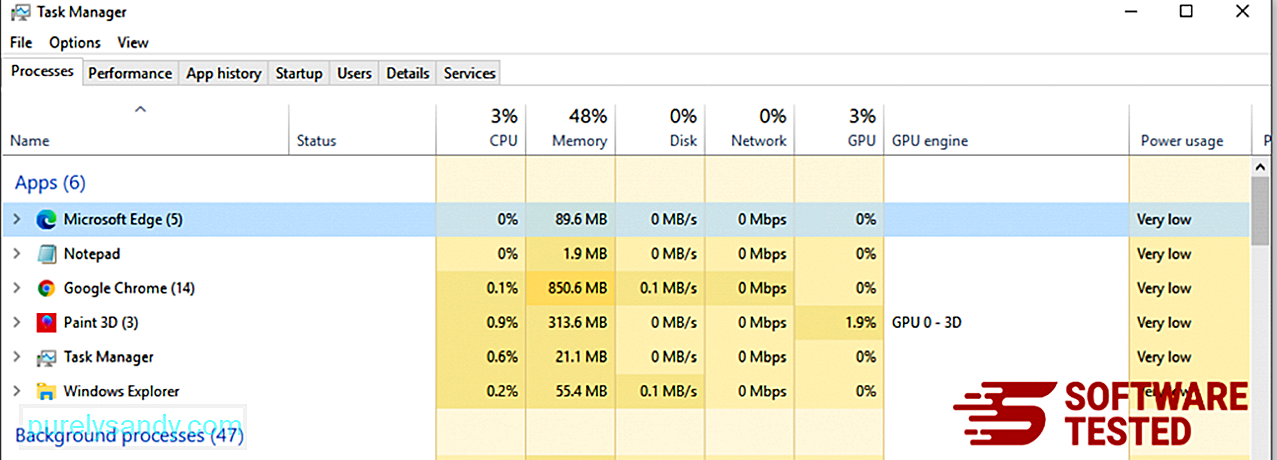
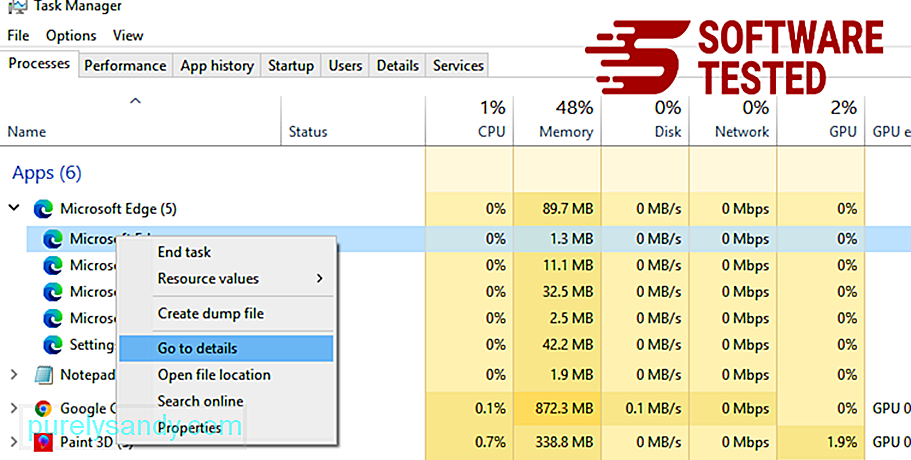
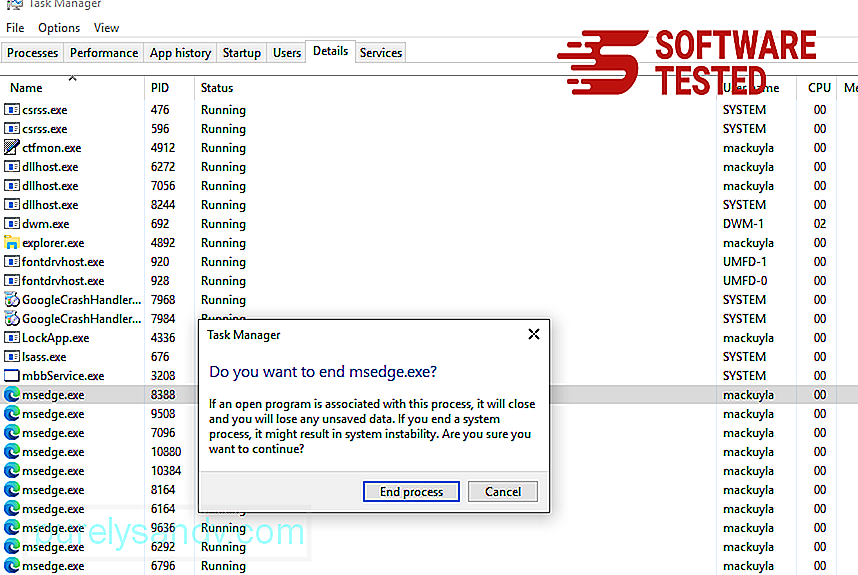
مائیکروسافٹ ایج کو دوبارہ ترتیب دینے کا دوسرا طریقہ یہ ہے کہ کمانڈز استعمال کریں۔ یہ ایک اعلی درجے کا طریقہ ہے جو انتہائی کارآمد ہے اگر آپ کا مائیکرو سافٹ ایج ایپ کریش ہوتا رہتا ہے یا بالکل نہیں کھلتا ہے۔ اس طریقہ کار کو استعمال کرنے سے پہلے اپنے اہم ڈیٹا کا بیک اپ یقینی بنائیں۔
یہ کرنے کے لئے یہ اقدامات ہیں:
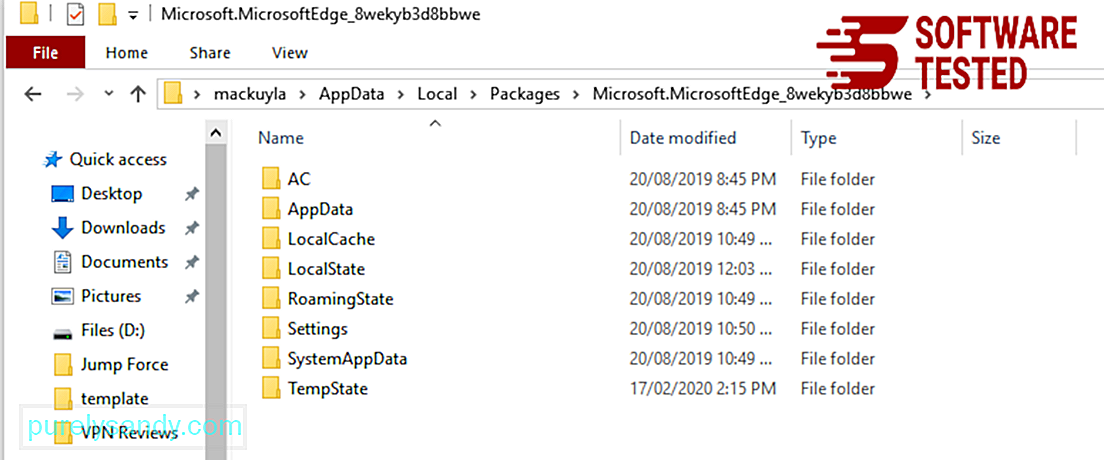
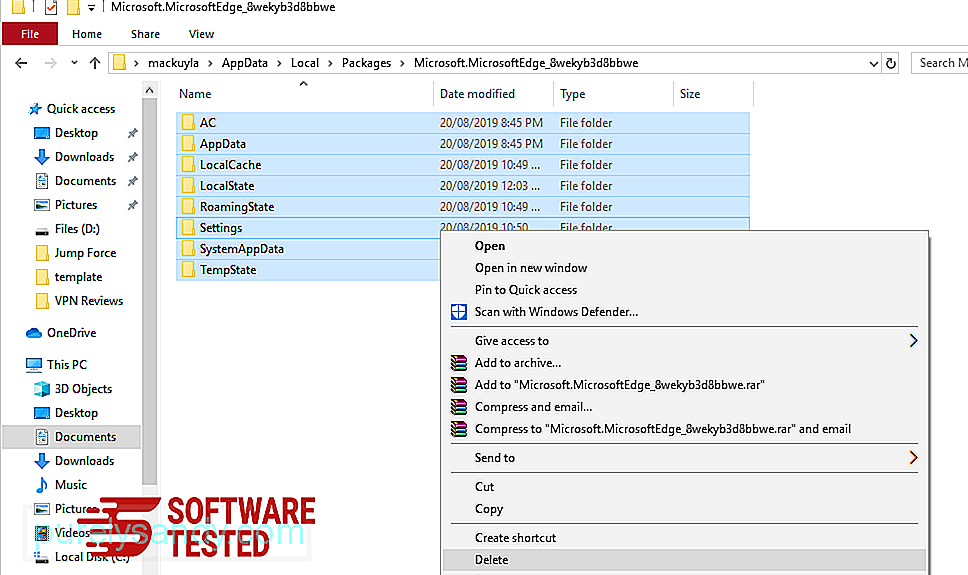
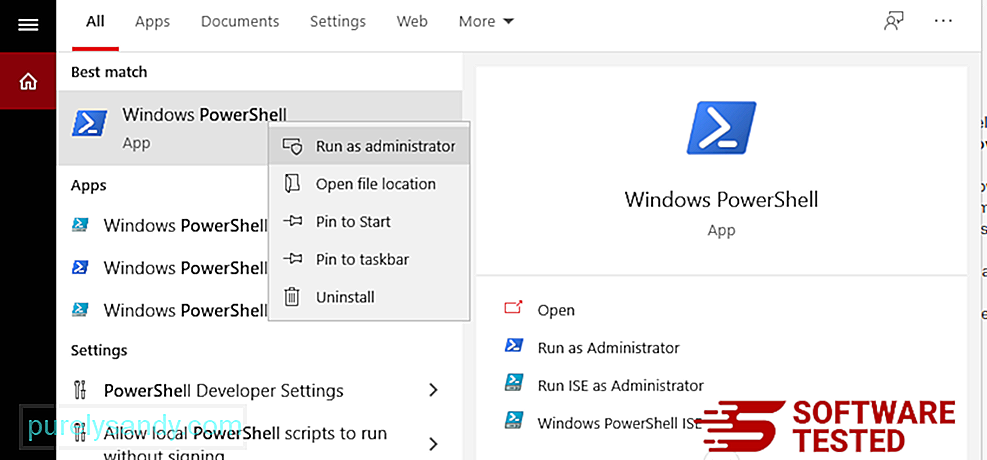
گیٹ-ایپ ایکس پییکج-آل یوزرز - مائیکروسافٹ۔ مائیکرو سافٹ ایج | فارچ {ایڈ-ایپیکس پیکج-ڈس ایبل ڈیولپمنٹ مڈ رجسٹری $ ($ _. انسٹال لوکیشن) \ اپ ایکس منیسٹ ڈاٹ ایکس ایل-وربوز} 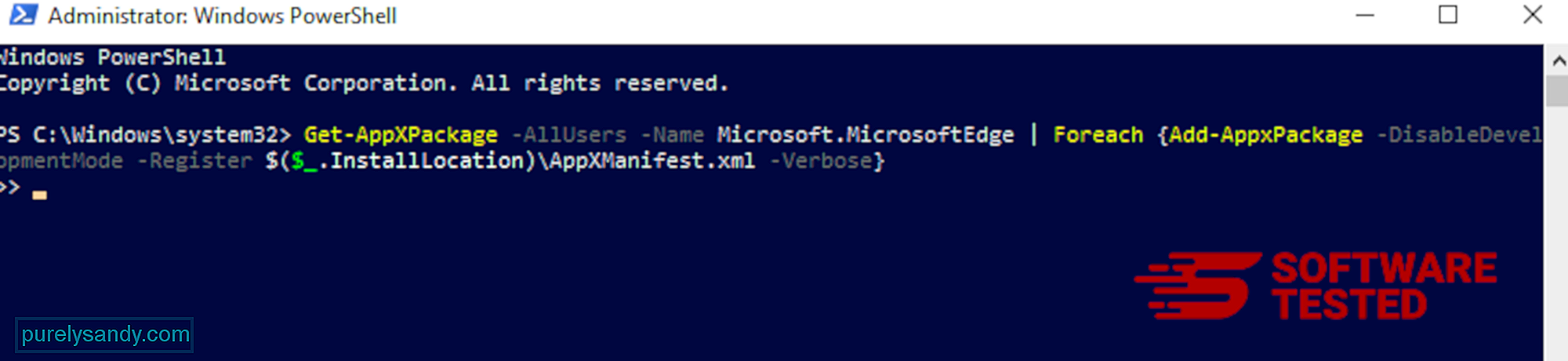
موزیلا فائر فاکس سے ZES رینسم ویئر کو کیسے حذف کریں
دوسرے براؤزرز کی طرح ، میلویئر موزیلا فائر فاکس کی ترتیبات کو تبدیل کرنے کی کوشش کرتا ہے۔ ZES رینسم ویئر کے تمام نشانات کو دور کرنے کے ل You آپ کو ان تبدیلیوں کو کالعدم کرنے کی ضرورت ہے۔ فائر فاکس سے زیڈ ای ایس رینسم ویئر کو مکمل طور پر حذف کرنے کے لئے ذیل مراحل پر عمل کریں:
1۔ خطرناک یا نا واقف ملانے کو ان انسٹال کریں۔کسی نامعلوم ایکسٹینشن کے لئے فائر فاکس کی جانچ پڑتال کریں جسے آپ انسٹال کرنا یاد نہیں کرتے ہیں۔ بہت بڑا امکان ہے کہ یہ ملانے مالویئر کے ذریعہ انسٹال کیے گئے تھے۔ ایسا کرنے کے لئے ، موزیلا فائر فاکس لانچ کریں ، اوپری دائیں کونے میں مینو آئیکون پر کلک کریں ، پھر <مضبوط> ایڈ آنز & gt؛ ایکسٹینشن ۔
ایکسٹینشنز ونڈو میں ، زیڈ ای ایس رینسم ویئر اور دیگر مشکوک پلگ ان منتخب کریں۔ توسیع کے ساتھ ہی تھری ڈاٹ مینو پر کلک کریں ، پھر ان ایکسٹینشن کو حذف کرنے کے لئے ہٹ کا انتخاب کریں۔ 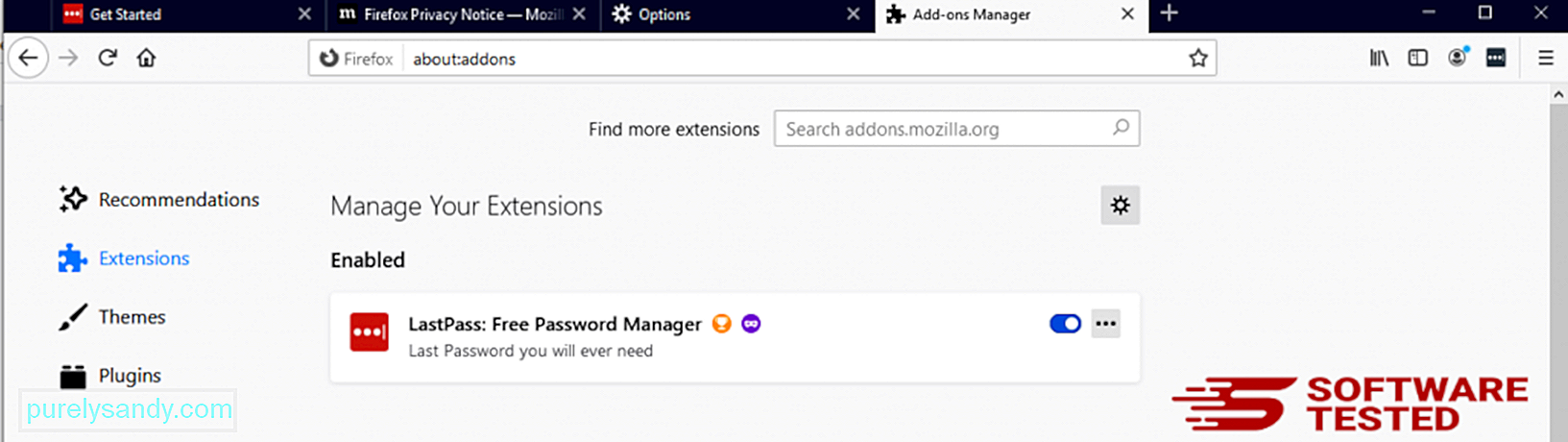
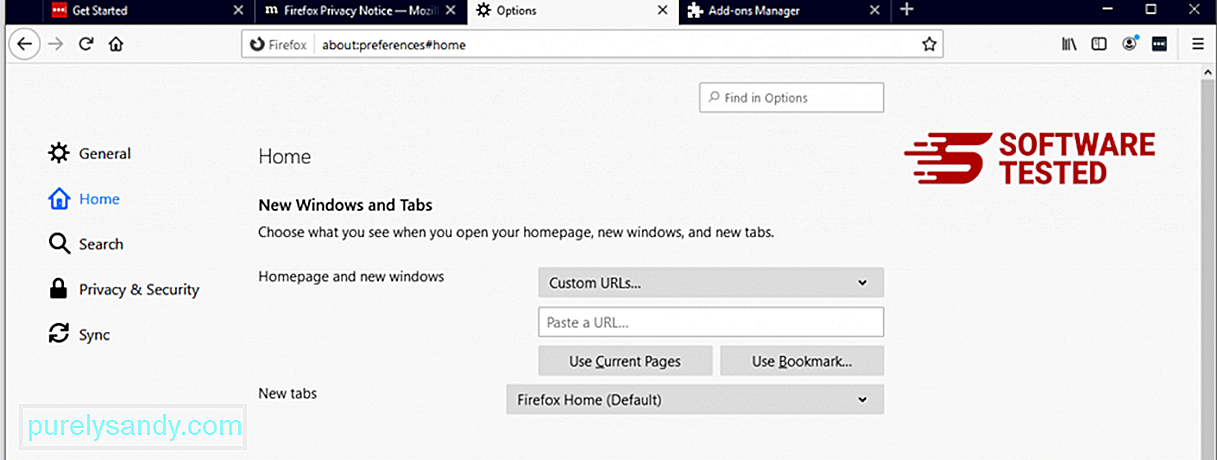
براؤزر کے اوپری دائیں کونے میں فائر فاکس مینو پر کلک کریں ، پھر <مضبوط> اختیارات & gt؛ جنرل بدنیتی پر مبنی ہوم پیج کو حذف کریں اور اپنے پسندیدہ URL میں ٹائپ کریں۔ یا آپ پہلے سے طے شدہ ہوم پیج پر تبدیل ہونے کیلئے << بحال پر کلک کر سکتے ہیں۔ نئی ترتیبات کو محفوظ کرنے کے لئے <<<<< کلک کریں۔
3۔ موزیلا فائر فاکس کو دوبارہ ترتیب دیں۔ فائر فاکس مینو پر جائیں ، پھر سوالیہ نشان (مدد) پر کلک کریں۔ خرابیوں کا سراغ لگانے والی معلومات کا انتخاب کریں۔ اپنے براؤزر کو ایک نئی شروعات فراہم کرنے کیلئے فائر فاکس کے بٹن پر دبائیں۔ 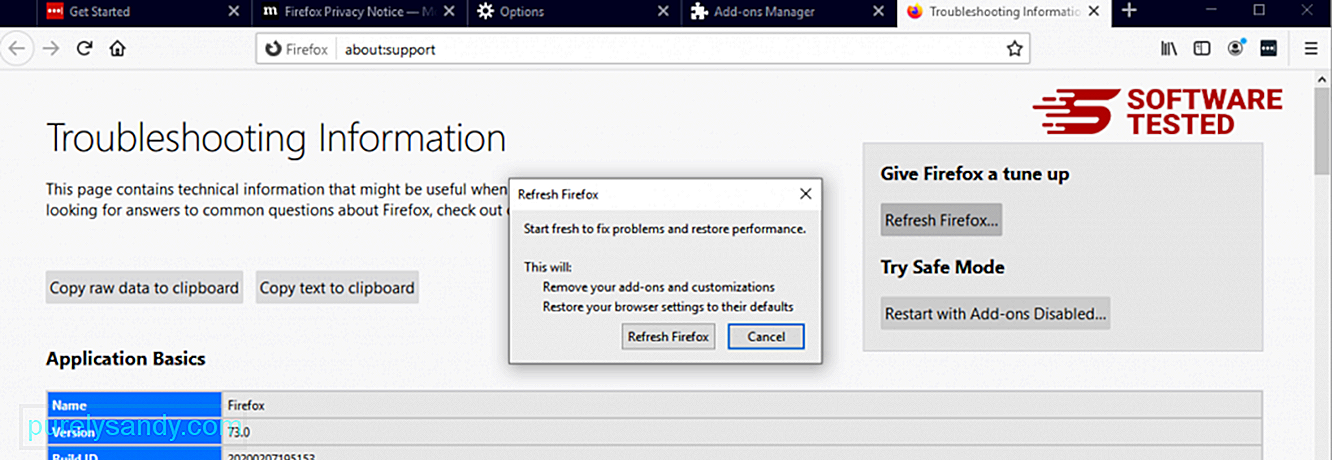
ایک بار جب آپ مندرجہ بالا اقدامات مکمل کرلیں گے تو ، زیڈز رینسم ویئر آپ کے موزیلا فائر فاکس براؤزر سے مکمل طور پر ختم ہوجائے گا۔
گوگل کروم سے زیڈ ای ایس رینسم ویئر کو کیسے ہٹایا جائے
آپ کے کمپیوٹر سے زیڈ ای ایس رینسم ویئر کو مکمل طور پر ختم کرنے کے ل you ، آپ کو گوگل کروم پر تمام تبدیلیوں کو پلٹنا ہوگا ، مشکوک ایکسٹینشنز ، پلگ انز اور ان ایڈز کو انسٹال کرنا ہوگا جو آپ کی اجازت کے بغیر شامل کیے گئے ہیں۔
گوگل کروم سے زیڈ ای ایس رینسم ویئر کو ہٹانے کے لئے نیچے دی گئی ہدایات:
1۔ بدنیتی پر مبنی پلگ انز کو حذف کریں۔ گوگل کروم ایپ لانچ کریں ، پھر اوپری دائیں کونے میں مینو آئیکون پر کلک کریں۔ مزید ٹولز اور جی ٹی منتخب کریں۔ ایکسٹینشنز۔ زیڈ ای ایس رینسم ویئر اور دیگر بدنیتی پرستیوں کو تلاش کریں۔ ان توسیعات کو نمایاں کریں جن کو آپ ان انسٹال کرنا چاہتے ہیں ، پھر ان کو حذف کرنے کیلئے ہٹائیں پر کلک کریں۔ 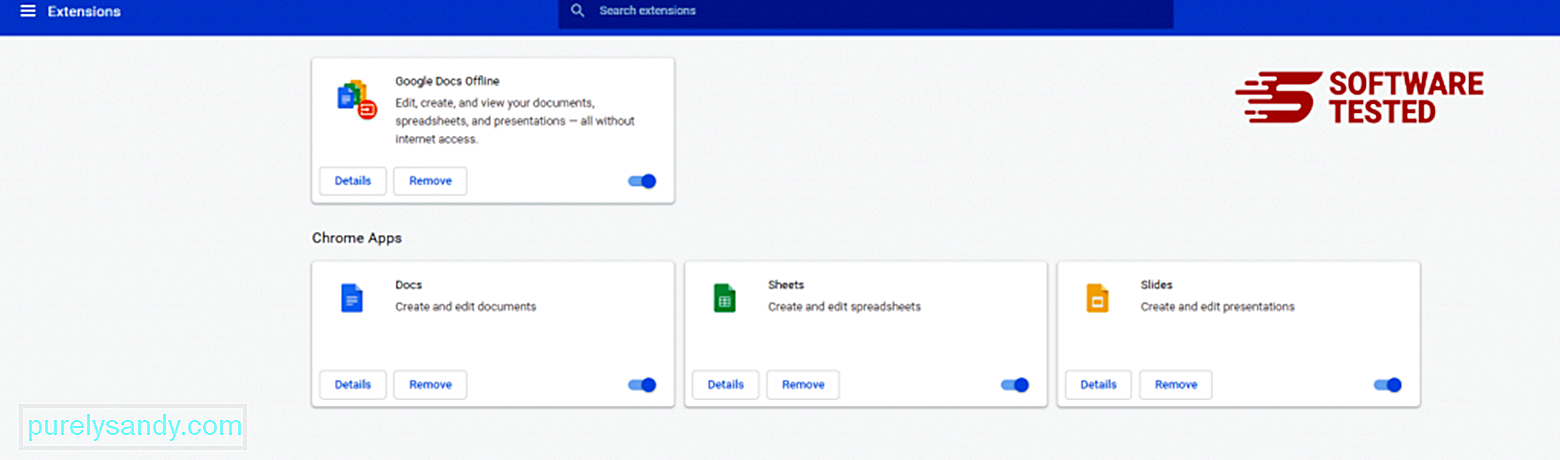
کروم کے مینو آئیکون پر کلک کریں اور <مضبوط> ترتیبات کا انتخاب کریں۔ آغاز پر پر کلک کریں ، پھر مخصوص صفحہ یا صفحات کا سیٹ کھولیں پر نشان لگائیں۔ آپ یا تو نیا صفحہ ترتیب دے سکتے ہیں یا موجودہ صفحات کو اپنے ہوم پیج کے بطور استعمال کرسکتے ہیں۔ 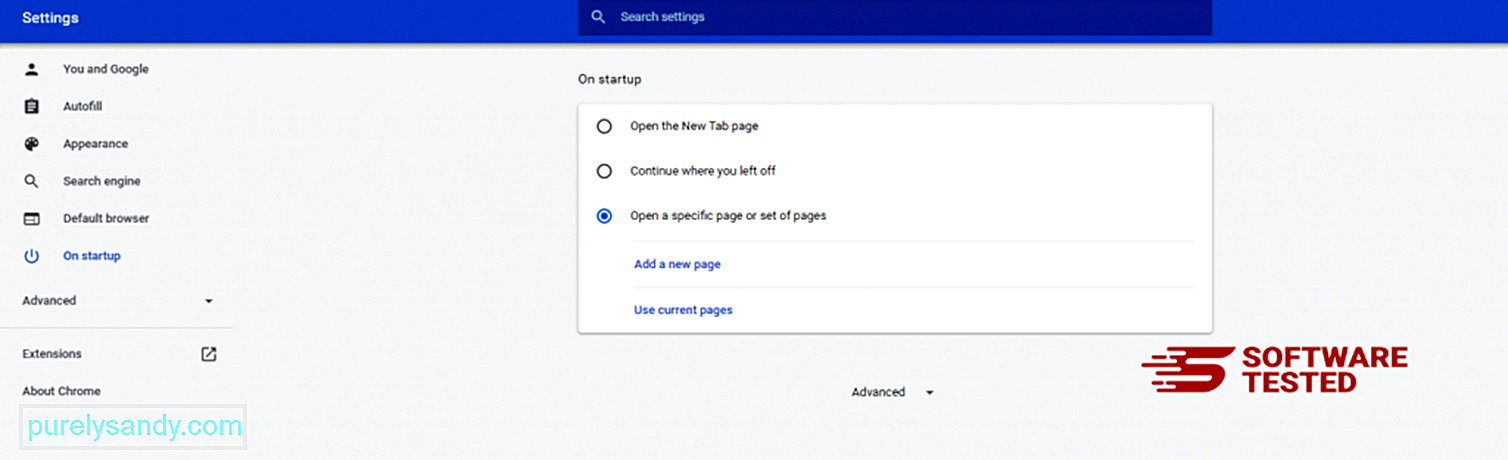
گوگل کروم کے مینو آئیکون پر واپس جائیں اور <مضبوط> ترتیبات & gt؛ سرچ انجن پر پھر سرچ انجنوں کا نظم کریں پر کلک کریں۔ آپ کو ڈیفالٹ سرچ انجنوں کی فہرست نظر آئے گی جو کروم کے لئے دستیاب ہیں۔ کوئی بھی سرچ انجن حذف کریں جو آپ کے خیال میں مشکوک ہے۔ سرچ انجن کے ساتھ والے تھری ڈاٹ مینو پر کلک کریں اور <مضبوط> فہرست سے ہٹائیں پر کلک کریں۔ 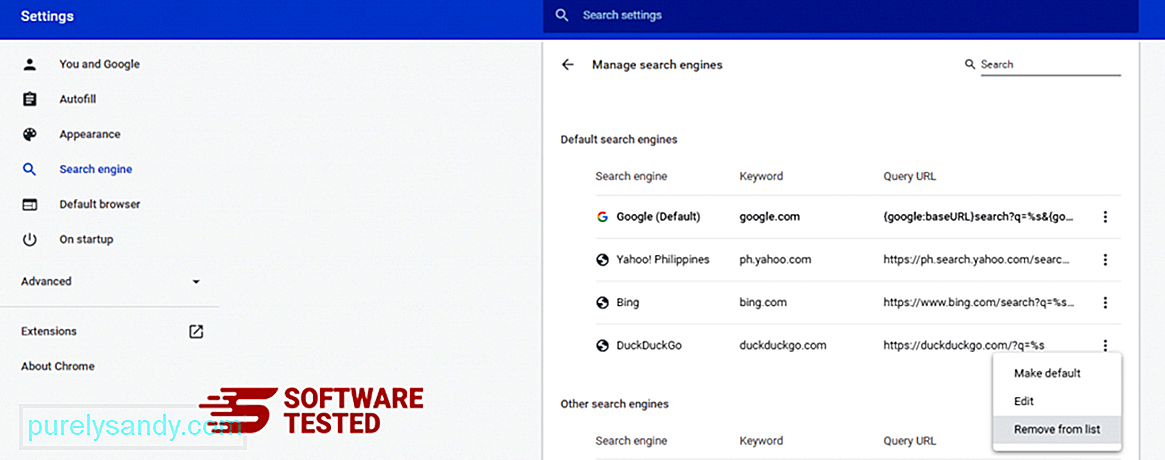
اپنے براؤزر کے اوپری دائیں جانب واقع مینو آئیکون پر کلک کریں ، اور <مضبوط> ترتیبات کا انتخاب کریں۔ نیچے صفحے کے نیچے سکرول کریں ، پھر <مضبوط> دوبارہ ترتیب دیں اور صفائی کے تحت ترتیبات کو ان کے اصلی ڈیفالٹس میں بحال کریں پر کلک کریں۔ کارروائی کی تصدیق کرنے کے لئے دوبارہ ترتیب دیں ترتیبات کے بٹن پر کلک کریں۔ 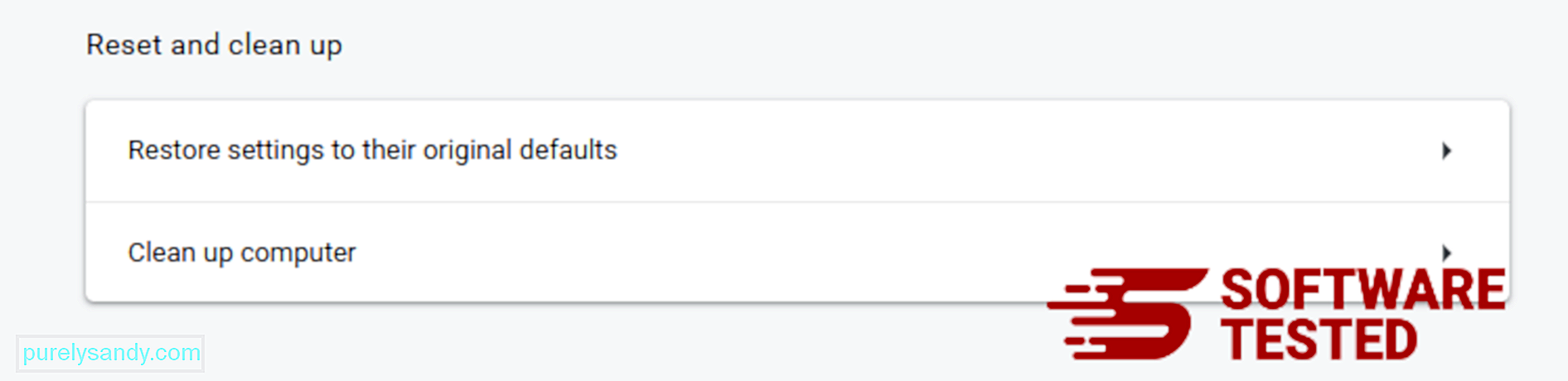
یہ قدم آپ کے آغاز کے صفحے ، نیا ٹیب ، سرچ انجن ، پنڈ ٹیبز اور ایکسٹینشن کو دوبارہ ترتیب دے گا۔ تاہم ، آپ کے بُک مارکس ، براؤزر کی تاریخ ، اور محفوظ کردہ پاس ورڈز محفوظ ہوجائیں گے۔
سفاری سے ZES رینسم ویئر سے کیسے چھٹکارا حاصل کریں۔
کمپیوٹر کا براؤزر میلویئر کا ایک اہم ہدف ہے - ترتیبات کو تبدیل کرنا ، نئی توسیعیں شامل کرنا ، اور ڈیفالٹ سرچ انجن کو تبدیل کرنا۔ لہذا اگر آپ پر شک ہے کہ آپ کی صفاری ZES رینسم ویئر سے متاثر ہے ، تو یہ وہ اقدامات ہیں جو آپ اٹھاسکتے ہیں:
1۔ مشکوک ایکسٹینشنز کو حذف کریں سفاری ویب براؤزر لانچ کریں اور اوپر والے مینو میں سے << سفاری پر کلک کریں۔ ڈراپ ڈاؤن مینو سے ترجیحات پر کلک کریں۔ 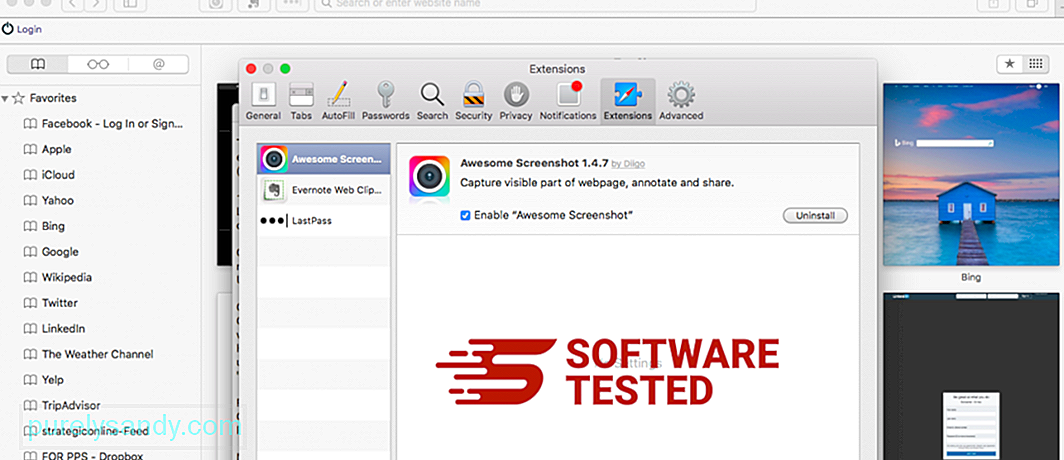
سب سے اوپر موجود ایکسٹینشن ٹیب پر کلک کریں ، پھر بائیں مینو میں فی الحال انسٹال ایکسٹینشن کی فہرست دیکھیں۔ زیڈ ای ایس رینسم ویئر یا دیگر ایکسٹینشنز تلاش کریں جو آپ انسٹال کرنا یاد نہیں رکھتے ہیں۔ توسیع کو دور کرنے کے لئے ان انسٹال بٹن پر کلک کریں۔ اپنی تمام مشتبہ بدنیتی پر مبنی توسیعات کے ل Do یہ کریں۔
2۔ تبدیلیاں اپنے ہوم پیج پر لوٹائیںسفاری کھولیں ، پھر سفاری & gt پر کلک کریں۔ ترجیحات۔ جنرل پر کلک کریں۔ ہوم پیج فیلڈ کو چیک کریں اور دیکھیں کہ آیا اس میں ترمیم کی گئی ہے۔ اگر آپ کے ہوم پیج کو زیڈ ای ایس رینسم ویئر نے تبدیل کیا ہے تو ، یو آر ایل کو حذف کریں اور جس ہوم پیج پر آپ استعمال کرنا چاہتے ہیں اسے ٹائپ کریں۔ یقینی بنائیں کہ ویب پیج کے پتہ سے پہلے http: // شامل کریں۔
3۔ سفاری کو دوبارہ ترتیب دیں 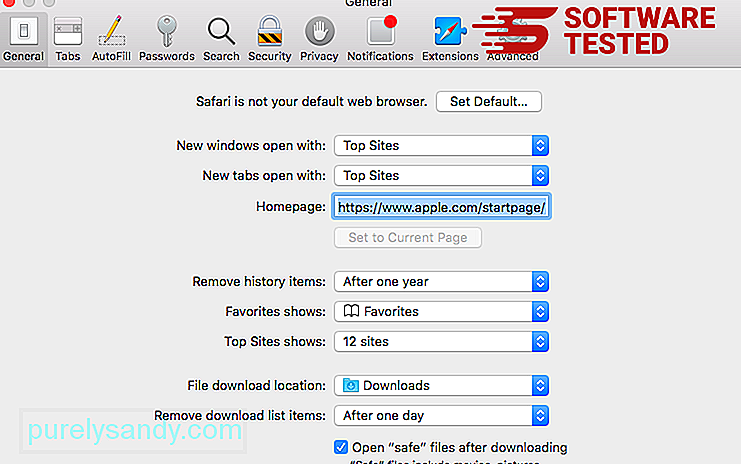
سفاری ایپ کھولیں اور اسکرین کے اوپری-بائیں مینو میں سے <<< سفاری پر کلک کریں۔ سفاری کو ری سیٹ کریں۔ پر کلک کریں۔ ایک ڈائیلاگ ونڈو کھل جائے گی جہاں آپ منتخب کرسکتے ہیں کہ آپ کون سے عناصر کو دوبارہ ترتیب دینا چاہتے ہیں۔ اگلا ، کارروائی کو مکمل کرنے کے لئے <مضبوط> ری سیٹ کریں بٹن پر کلک کریں۔
یو ٹیوب ویڈیو: زیڈ ای ایس رینسم ویئر
04, 2024

